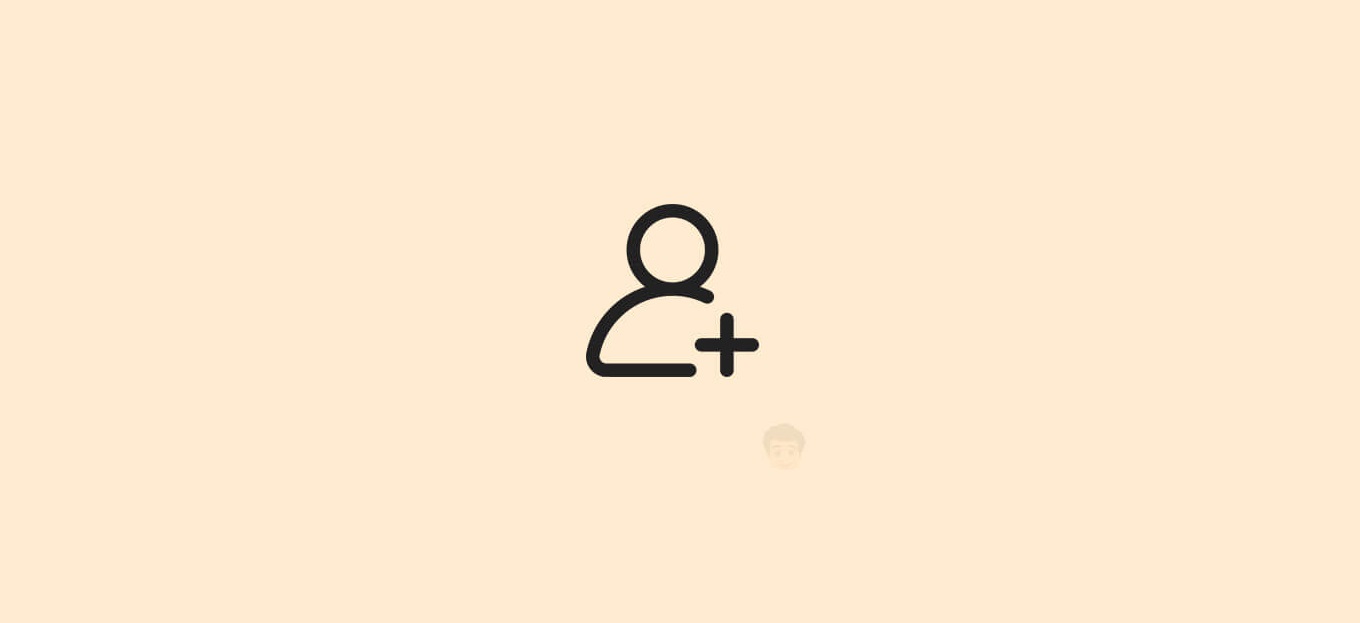
Condividi questo contenuto!
In questo tutorial ti mostreremo come aggiungere un amministratore in WordPress utilizzando FTP.
Essere bloccato dall’amministratore di WordPress è frustrante. Ecco perché ti abbiamo già mostrato, in un precedente tutorial, come aggiungere un amministratore in WordPress tramite MySQL.
Perché potrebbe essere necessario aggiungere un utente amministratore in WordPress utilizzando FTP?
A volte potresti dimenticare il tuo nome utente o indirizzo email su un sito WordPress e non puoi accedere all’area di amministrazione.
Un modo per farlo è aggiungere un utente amministratore al database di WordPress utilizzando MySQL. Ma potresti non essere in grado di connetterti a phpMyAdmin o non voler eseguire direttamente le query MySQL.
Alcuni utenti potrebbero avere il loro sito compromesso e l’account amministratore cancellato. In tal caso, l’aggiunta di un utente amministratore tramite FTP può ripristinare rapidamente l’accesso all’area di amministrazione di WordPress.
Detto questo, vediamo come aggiungere un amministratore in WordPress utilizzando FTP.
Aggiungere un utente amministratore in WordPress tramite FTP
La prima cosa di cui avrai bisogno è un client FTP, come Filezilla. Se non hai mai utilizzato FTP, consulta la nostra guida su come utilizzare FTP per caricare file su WordPress.
Una volta connesso al tuo sito WordPress, devi individuare il file functions.php del tuo tema WordPress. Sarà in una posizione come questa:
/yoursite.com/wp-content/themes/your-current-theme/functions.php
Fare clic con il tasto destro sul file functions.php e quindi selezionare il download. Il tuo client FTP scaricherà il file functions.php sul tuo computer.
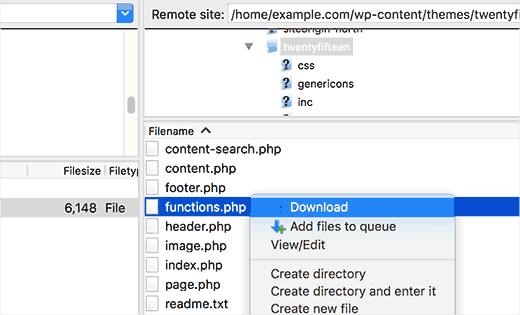
Apri il file che hai appena scaricato sul tuo computer utilizzando un semplice editor di testo come Blocco note. Ora devi aggiungere questo codice in fondo al file.
function bfast_admin_account(){
$user = 'Username';
$pass = 'Password';
$email = 'email@domain.com';
if ( !username_exists( $user ) && !email_exists( $email ) ) {
$user_id = wp_create_user( $user, $pass, $email );
$user = new WP_User( $user_id );
$user->set_role( 'administrator' );
} }
add_action('init','bfast_admin_account');
Non dimenticare di sostituire Username, Password e email@domain.com con i tuoi valori.
Quindi, salva il file e caricalo di nuovo sul tuo sito web utilizzando il client FTP.
Ora puoi visitare l’area di accesso del tuo sito WordPress e accedere con l’account utente che hai appena aggiunto.
Dopo aver effettuato l’accesso al tuo sito WordPress, modifica il file functions.php ed elimina il codice che hai aggiunto . L’eliminazione del codice non rimuoverà l’utente che hai aggiunto e potrai sempre aggiungere nuovi utenti e autori al tuo sito WordPress.
E’ tutto. Speriamo che questo articolo ti abbia aiutato a imparare come aggiungere un amministratore in WordPress utilizzando FTP.
Dichiarazione sulla trasparenza: il contenuto di B-Fast è supportato dal lettore, il che significa che se fai clic su alcuni dei collegamenti in questo post, potremmo guadagnare una piccola tassa di riferimento. Tieni presente che raccomandiamo solo prodotti che utilizziamo noi stessi e / o che riteniamo possano aggiungere valore ai nostri lettori.
Condividi questo contenuto!
Related Posts



